Windows Update es un servicio de Microsoft para la familia de sistemas operativos Windows que automatiza la descarga e instalación de actualizaciones de Windows a través de Internet. El servicio comprobará si hay actualizaciones para Windows, así como otras actualizaciones críticas como productos antivirus.
Muchos usuarios han informado de problemas con este servicio. Cuando Windows Update se ejecuta, los usuarios están recibiendo un mensaje de error que dice: «Windows Update no puede buscar actualizaciones actualmente porque el servicio no se está ejecutando.» Como no se está ejecutando correctamente, los usuarios no pueden buscar actualizaciones ni instalar las necesarias.
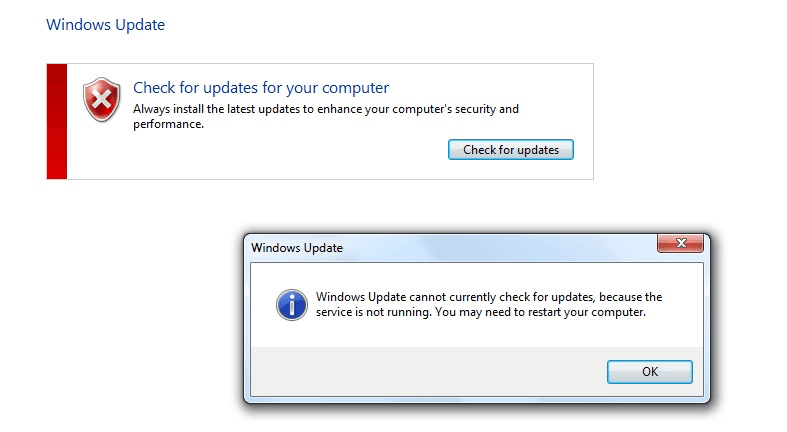
Si el servicio de actualización de Windows no se está ejecutando correctamente, esto puede presentar problemas importantes porque puede exponer a su portátil u ordenador a virus potencialmente dañinos o impedir que su sistema operativo funcione de forma óptima. Afortunadamente, deberías poder encontrar una solución sencilla para arreglar el problema. Sólo tienes que seguir los siguientes pasos para encontrar la solución adecuada si encuentras tu Windows Update atascado.
Cómo arreglar que el servicio de Windows Update no se ejecute
Sigue los siguientes pasos para cada solución en orden hasta que encuentres la solución que funciona para tu dispositivo.
- Ejecuta el solucionador de problemas de Windows Update
- Comprueba si hay malware
- Comprueba los servicios asociados
- Reiniciar Windows Update
- Limpiar la carpeta Windows SoftwareDistribution
- Actualizar los controladores de dispositivos
Método 1 – Ejecutar el solucionador de problemas de actualización
Windows tiene un solucionador de problemas integrado que puede ejecutar un diagnóstico y ayudarle a solucionar problemas con el servicio. Esta debería ser tu primera opción si te encuentras con problemas que incluyen problemas con la actualización de Windows 10. Si eliges esta opción, sólo tienes que seguir los siguientes pasos para intentar la solución.
- Escribe solucionar problemas en la barra de búsqueda de Windows y haz clic en la opción Solución de problemas.
- Pulsa Solucionar problemas con Windows Update y luego Siguiente.
- Reinicia el equipo y ejecuta de nuevo el servicio para ver si el problema se ha solucionado.
Método 2 – Comprobar si hay malware
Es posible que estés teniendo problemas debido a un software malicioso en tu dispositivo. Si ese es el caso, la solución es ejecutar un análisis en su dispositivo para detectar el malware y eliminarlo.
Microsoft ofrece una herramienta de eliminación de software malicioso que puede descargar y ejecutar en su propio dispositivo. Una vez que haya descargado y ejecutado la herramienta en su ordenador, intente ejecutar el programa de nuevo y compruebe si el problema se ha solucionado.
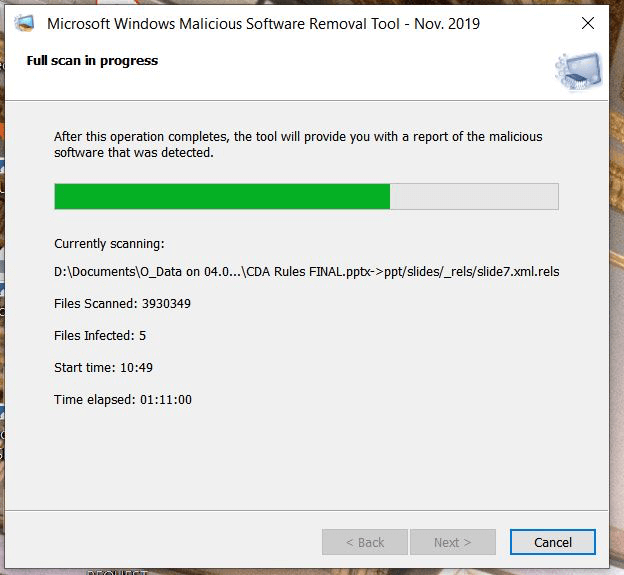
Método 3 – Comprobar los servicios asociados
El problema podría deberse a que los servicios asociados no están funcionando. Deberá reiniciar esos servicios para solucionar el problema siguiendo los pasos que se indican a continuación.
- Escriba Windows Update en la barra de búsqueda y luego elija Cambiar configuración.
- En Actualizaciones importantes, haz clic en No buscar nunca actualizaciones.
- Ve a la ventana de configuración de nuevo y selecciona Instalar actualizaciones automáticamente y haz clic en Aceptar.
- Introduzca la tecla del logotipo de Windows y R en su teclado para ejecutar el cuadro de comandos.
- Introduzca services.msc y haga clic en Aceptar.
- Haz clic con el botón derecho en Windows Update y selecciona Detener.
- Abra el Explorador de Windows y navegue hasta la carpeta C: Windows.
- Busque y elimine la carpeta Distribución de software.
- Vuelve al Panel de control, haz clic con el botón derecho en el servicio de Windows Update y entra en Iniciar.
- Reinicie el equipo.
Seguir este procedimiento debería permitirte reiniciar el programa y corregir el error. Tenemos en cuenta que el procedimiento para resolver el problema de Windows Update puede variar ligeramente de lo anterior para las diferentes versiones de Windows.
Método 5 – Borrar la carpeta Windows SoftwareDistribution
La carpeta Software Distribution almacena archivos temporales que potencialmente pueden impedir que el servicio funcione correctamente si esos archivos están dañados. Puede eliminar los archivos corruptos para corregir este problema.
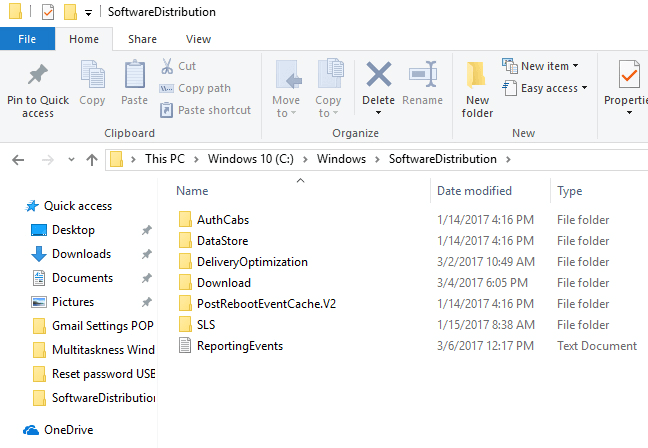
Método 6 – Actualice sus controladores
El error puede estar produciéndose debido al uso de un controlador de dispositivo incorrecto o anticuado. Para solucionar este error, simplemente busque el controlador de dispositivo más reciente e instálelo en su dispositivo.
Si está buscando una empresa de software en la que pueda confiar por su integridad y sus prácticas comerciales honestas, no busque más que SoftwareKeep. Somos un socio certificado de Microsoft y una empresa acreditada por la BBB que se preocupa por ofrecer a nuestros clientes una experiencia fiable y satisfactoria sobre los productos de software que necesitan. Estaremos con usted antes, durante y después de todas las ventas.
Esa es nuestra garantía de 360 grados de SoftwareKeep. Entonces, ¿a qué espera? Llámenos hoy mismo al +1 877 315 1713 o envíe un correo electrónico a [email protected]. También puede comunicarse con nosotros a través del chat en vivo.